På en normal dag fungerer de fleste, hvis ikke alle taster på dit tastatur bare fint, men “ og @ tasterne kan byttes.
Men der er de øjeblikke, hvor en eller to taster beslutter ikke at fungere, og problemet skyldes ikke nødvendigvis klæbrig taster.
En af disse usædvanlige begivenheder er, når du finder ud af, at “ og @ tasten har byttet på din computers tastatur, og du ved ikke, hvordan du får dem tilbage i den rette rækkefølge.
Når du finder “og @ -tasten er skiftet, er der nogle løsninger, du kan prøve at løse problemet på din computer.
Sådan rettes “og @ -tasten har byttet
- Brug et andet tastatur
- Skift sprog i kontrolpanelet
- Prøv skærmtastaturet
- Opdater tastatur- og chipsætdrivere fra computerproducentens websted
- Kør fejlfindingsværktøj til hardware og enheder
- Afinstaller og geninstaller tastaturdriveren fra producentens websted
1. Brug et andet tastatur
Du kan forbinde et andet tastatur til din bærbare computer og kontrollere, om “og @ -tasten også har byttet der. Tjek denne liste over de bedste tastaturer, du kan købe, for at sikre dig, at du køber periferiudstyr af høj kvalitet.
2. Skift sprog i kontrolpanelet
Nogle gange når du finder “og @ -tasten har byttet, kan det have noget at gøre med dine sprogindstillinger.
Sådan kontrolleres og ændres dette:
- Klik på Start
- Vælg Indstillinger
- Klik på Tid og sprog
- Klik på Region og sprog
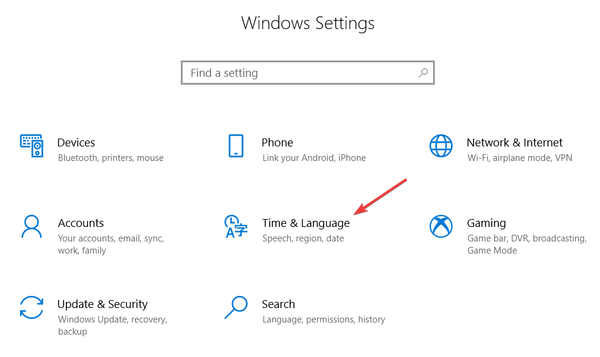
- Under land eller region, Klik på Engelsk (USA eller en anden version), og hvis ikke der, kan du tilføje det ved hjælp af Tilføj et sprog knap
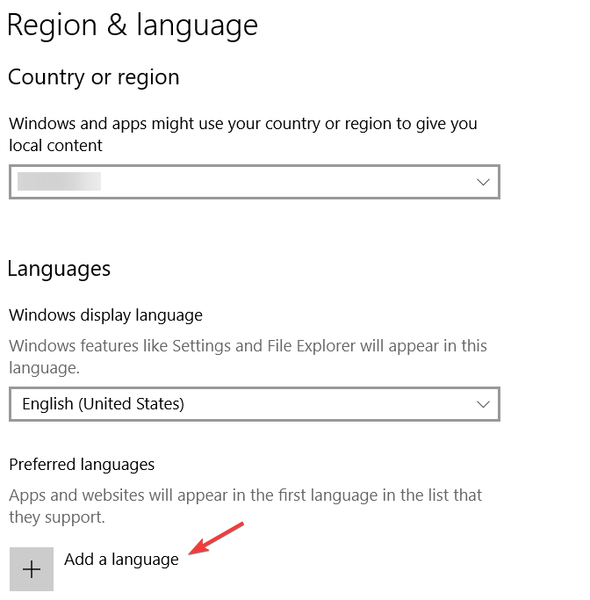
- Klik på Windows-skærmsprog
- Vælg Muligheder
- Kontroller, hvilket tastatur der er valgt under Tastaturer mulighed
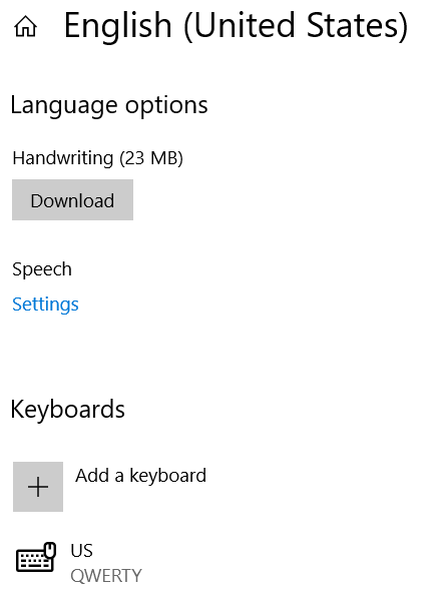
- Skift indgangssproget til engelsk for din placering
Løste dette problemet? Hvis ikke, prøv den næste løsning.
Language Pack-fejl 0x800f0954 i Windows 10? Her er de bedste tip til at rette det!
3. Prøv skærmtastaturet
Sådan tænder du det, når “og @ -tasten har byttet:
- Klik på Start
- Vælg Indstillinger
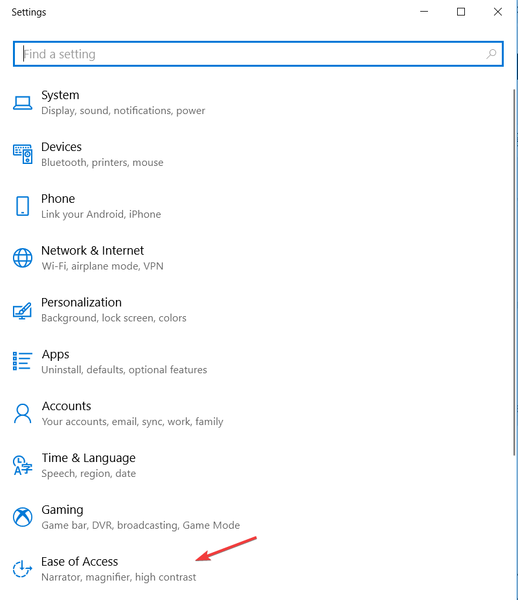
- Klik på Let adgang
- Vælge Tastatur
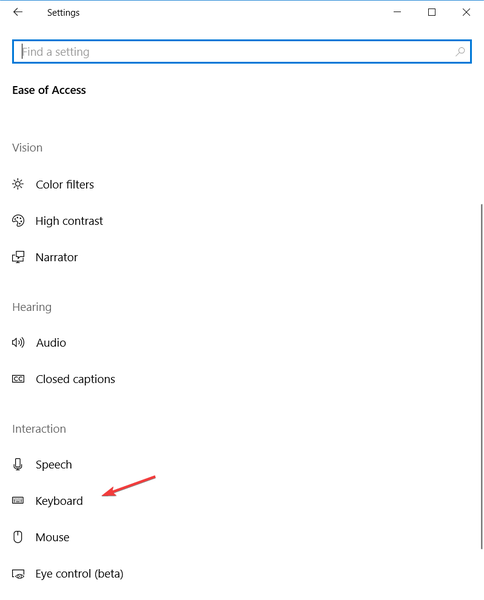
- Skift skærmtastaturet til PÅ
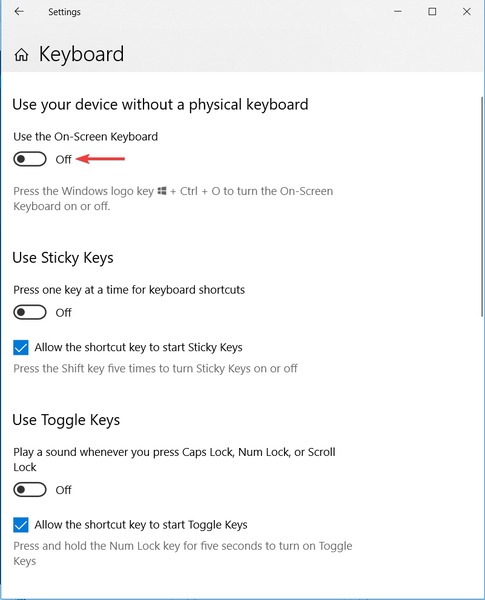
- Tastaturet vises, prøv og kontroller, om “og @ tasterne fungerer, når du bruger skærmtastaturet
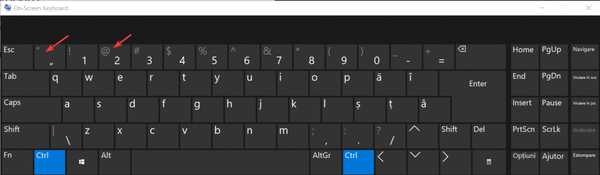
Løser dette problemet? Hvis ikke, skal du gå til den næste løsning.
Episk guide alarm! Alt hvad du behøver at vide om størrelsen på skærmtastaturet er lige her!
4. Opdater chipsætdrivere fra computerproducentens websted
Du kan finde drivere fra producentens websteds supportafdeling til din bærbare type.
Sådan opdateres og installeres drivere fra producentens websted:
- Gå til Underafsnit Software og drivere (afhængigt af det bærbare mærke kan dette navn ændre sig) eller søg efter drivere, der bruger Google så du kan få et direkte link til din enheds producentwebsted.
- Når du først er på hjemmesiden, find og download
- Installer de relevante drivere, der mangler fra din bærbare computer, som kan medføre, at # -tasten ikke fungerer
Kontroller, om dette løser “og @ -tasten har byttet problem. Hvis ikke, skal du gå til den næste løsning.
5. Kør fejlfinding til hardware og enheder
Hvis du finder “og @ -tasten har byttet, skal du køre fejlfinding for hardware og enheder for at løse problemet.
Dette kontrollerer for almindeligt forekommende problemer og sikrer, at enhver ny enhed eller hardware er korrekt installeret på din computer.
Sådan gør du:
- Højreklik Start
- Vælg Kontrolpanel
- Gå til Vis af i øverste højre hjørne
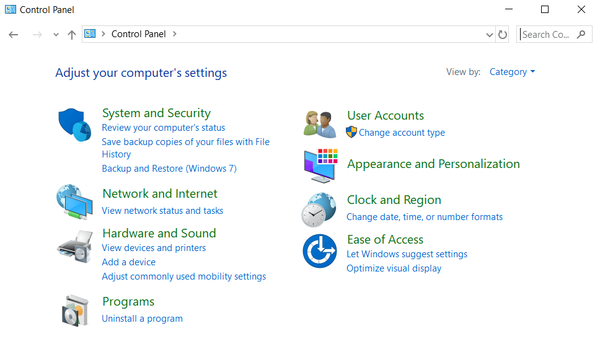
- Klik på rullemenuen, og vælg Store ikoner
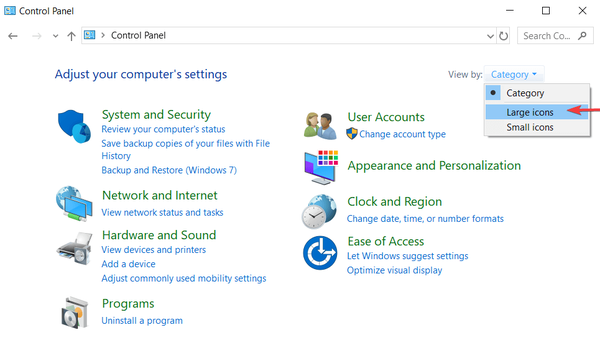
- Klik på Fejlfinding
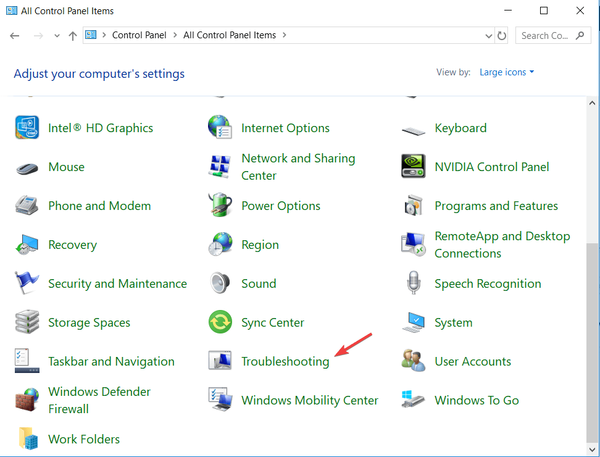
- Klik på Se alt i venstre rude
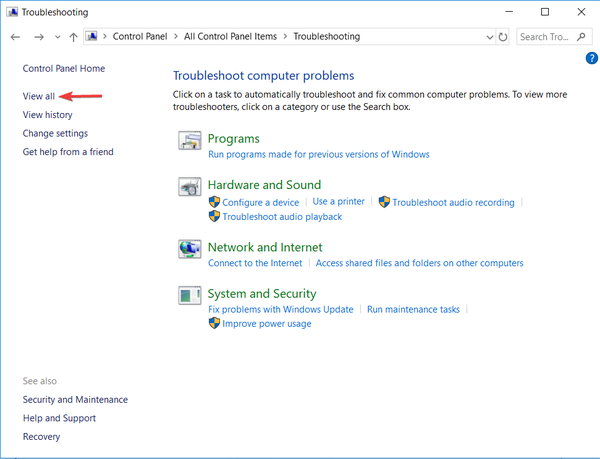
- Klik på Hardware og enheder
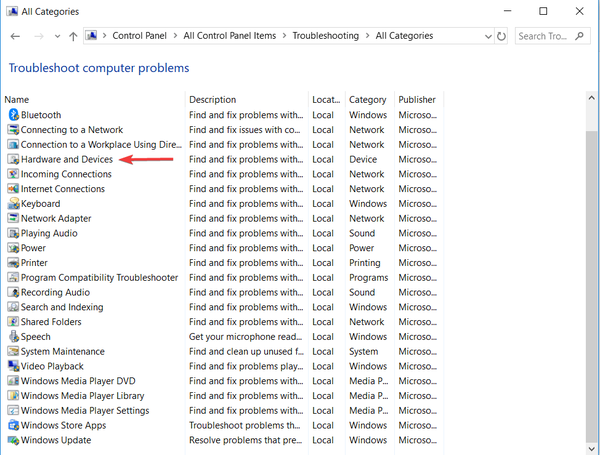
- Klik på Næste at køre fejlfinding
Følg instruktionerne for at køre fejlfindingsværktøjet til hardware og enheder. Fejlfindingsprogrammet begynder at opdage eventuelle problemer, der kan være årsagen “og @ -tasten har byttet på din computer.
Leder du efter de bedste fejlfindingsværktøjer? Her er vores topvalg.
6. Afinstaller og geninstaller tastaturdriveren fra producentens websted
Sådan gør du:
- Højreklik Start
- Vælg Enhedshåndtering
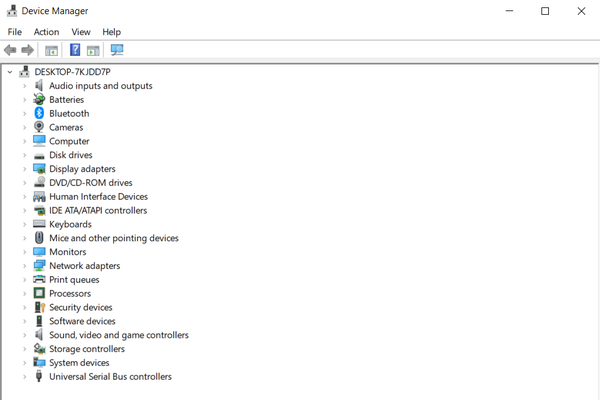
- Søge efter Tastaturer og klik på den for at udvide listen
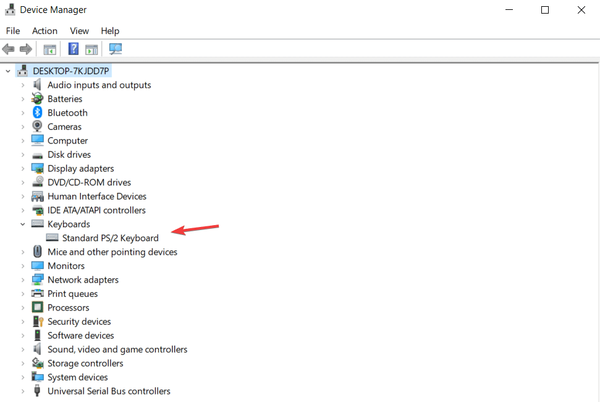
- Højreklik på tastaturdriveren
- Vælg Afinstaller
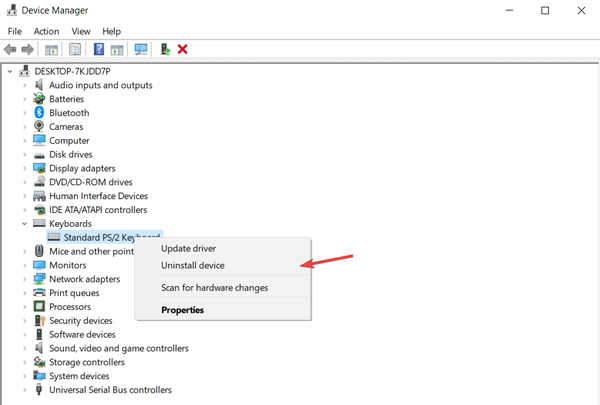
- Gå til Underafsnit Software og drivere (afhængigt af det bærbare mærke kan dette navn ændre sig) eller søg efter drivere, der bruger Google så du kan få et direkte link til din enheds producentwebsted.
- Når du først er på hjemmesiden, find og download
Installer de relevante drivere, der mangler fra din bærbare computer, der kan forårsage problemet.
Hjalp nogen af disse løsninger dig? Lad os vide det i kommentarfeltet nedenfor.
RELATEREDE HISTORIER, DER SKAL KONTROLLERES:
- Fix: Tastatur fungerer ikke efter Windows 10-tilbageførsel
- 12 af de bedste spildbestandige tastaturer at købe i 2018
- 10 bedste baggrundsbelyste tastaturer at købe
Redaktørens bemærkning: Dette indlæg blev oprindeligt offentliggjort i december 2017 og er siden blevet opdateret for friskhed og nøjagtighed.
var denne side hjælpsom? Ja Nej Tak for at fortælle os! Du kan også hjælpe os ved at give en anmeldelse på MyWOT eller Trustpillot. Få mest muligt ud af din teknologi med vores daglige tip Fortæl os hvorfor! Ikke nok detaljer Svært at forstå Andet Indsend- tastaturproblemer
- windows 10
 Friendoffriends
Friendoffriends

![Microsoft udruller Windows 8.1 Enterprise Preview [Download]](https://friend-of-friends.com/storage/img/images/microsoft-rolls-out-windows-81-enterprise-preview-[download].jpg)
![Windows 8 Pro rabatopgradering fra Windows XP, og få 15% i rabat [Forretningsbrugere]](https://friend-of-friends.com/storage/img/images/windows-8-pro-discount-upgrade-from-windows-xp-and-get-15-off-[business-users]_2.jpg)
